A veces, podemos obtener algunas fotos demasiado oscuras al tomar fotografías por error. Esto hará que los detalles de tu imagen se pierdan en las sombras y que la foto no brille como debería. Dado que una imagen oscura y subexpuesta opacará los detalles de la foto y no permitirá que estos sean visibles. Para guardar estas preciosas fotos como un buen recuerdo, debemos hacer que la foto oscura sea más brillante.
Con algunos avances tecnológicos, podemos hacer que las fotos oscuras se vuelvan más brillantes en pocos minutos. Por lo tanto, te recomendaremos un aclarador de imágenes en línea para hacer que las fotos se iluminen fácilmente. ¡Únete a nosotros!
Parte 1 Aclarador de imágenes en línea para hacer fotos más brillantes - FlexClip
El aclarador de imágenes en línea de FlexClip puede iluminar rápidamente tus fotos oscuras, lo que puede mejorar su apariencia general en solo unos segundos. Es la forma más fácil para que la mayoría de las personas aclaren una foto oscura. La interfaz fácil de usar de FlexClip te permite dejar de luchar con software de edición complejo para iluminar una foto oscura. Puedes ajustar el brillo de la imagen en cualquier lugar y en cualquier momento que desees, sin necesidad de descargar software ni experiencia previa.
FlexClip te permite elegir entre más de 100 filtros que puedes aplicar para iluminar tu foto oscura con solo un clic. Puedes cambiar fácilmente una foto oscura a una foto brillante con sus filtros preestablecidos. Además, FlexClip también ofrece una gran variedad de efectos de mejora de imágenes para que los usuarios manualmente aclaren sus fotos. Puede corregir fotos oscuras y subexpuestas en segundos. Los efectos de mejora de imágenes de FlexClip te permiten ajustar fácilmente el brillo, el contraste, la saturación de una imagen para iluminar una foto oscura arrastrando o soltando su control deslizante. Haz clic en la pestaña Ajustar y mueve los controles deslizantes para cambiar el brillo, contraste, saturación, luces y temperatura de tus imágenes, etc. para dar vida a una grabación apagada. Además, también puedes optimizar el equilibrio general de luz cuando iluminas tu foto según lo necesites.
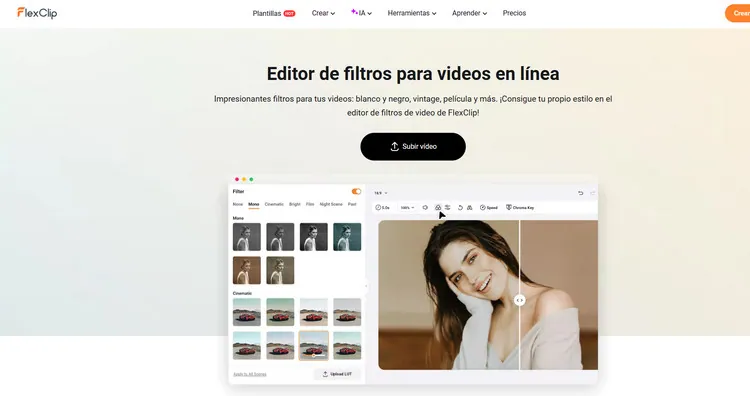
Ilumina tus fotos oscuras - Añadir filtro
Además de añadir filtros a tu imagen, FlexClip también te permite recomponer tu imagen después de haber aclarado la foto oscura. Su función de recorte te permite recortar tus fotos en diferentes formas. Además, puedes voltear tu imagen para hacerla más diferente como desees.
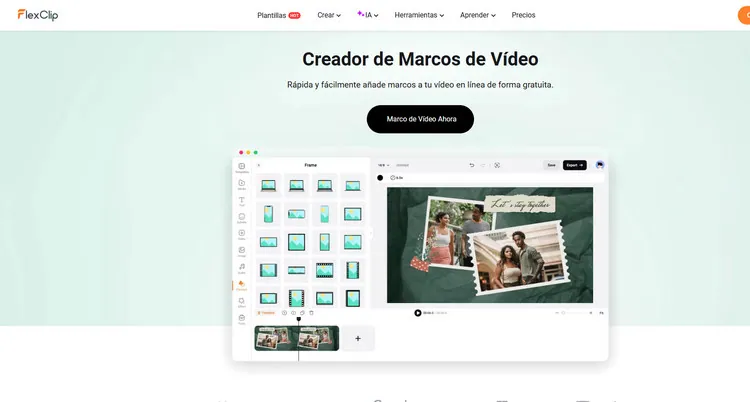
Ilumina tus fotos oscuras - Recortar
FlexClip también ofrece muchas otras características avanzadas de edición de imágenes con IA para mejorar tus imágenes aclaradas. Su mejorador de imágenes con IA te permite mejorar la calidad general de tus imágenes después de haber aclarado fotos oscuras. Con FlexClip, no tienes que mejorar manualmente tus imágenes. Puede transformar tus fotos borrosas en imágenes claras y de alta calidad en solo segundos. Puedes explorar las infinitas posibilidades que hacen que tu foto sea única.
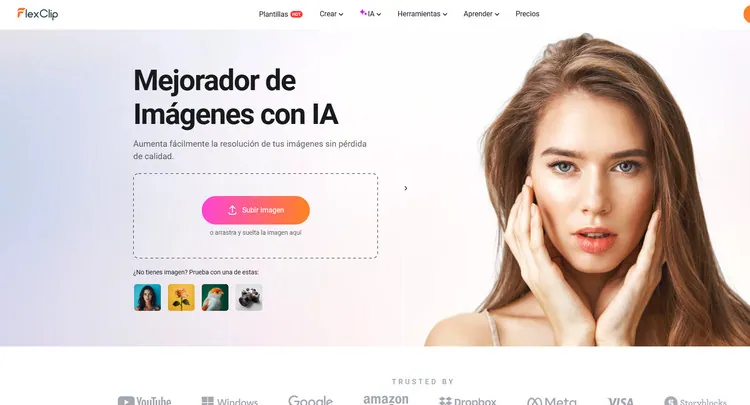
Ilumina tus fotos oscuras - Mejorador de imágenes con IA
Parte 2 Cómo aclarar una foto oscura en FlexClip fácilmente
¿No puedes esperar para probar a aclarar una foto oscura con el aclarador de imágenes en línea - FlexClip? Aquí te mostramos cómo aclarar una foto oscura con FlexClip. Sigue los pasos a continuación para lograr este objetivo.
Accede a FlexClip > toca el botón de Medios para cargar tus materiales de imagen oscura desde tu teléfono, PC, Google Drive, One Drive, Dropbox o Google Photos y aplícalos directamente a la línea de tiempo.
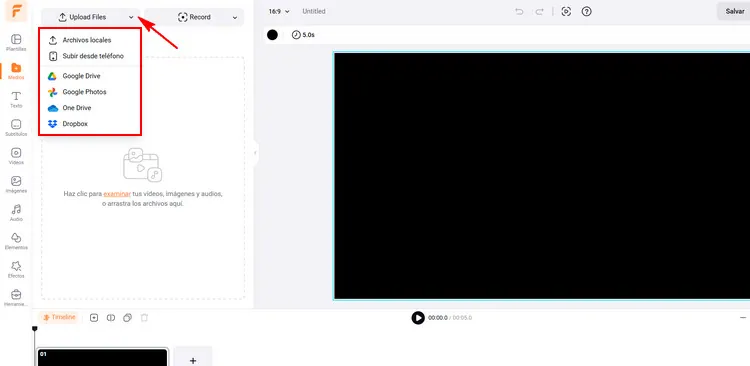
Carga tus materiales de imagen oscura - FlexClip
Haz clic en el botón Editar > Ajustar para arrastrar lentamente el control deslizante de Exposición, Brillo y Sombras hacia la derecha hasta que la foto se vea lo suficientemente brillante. Mientras tanto, debes disminuir los parámetros de Luces y Saturación para restaurar los detalles de las luces y hacer que el tono de color de la foto se vea más natural. O puedes ajustar el Contraste y la Temperatura para ver qué funciona mejor para ti.
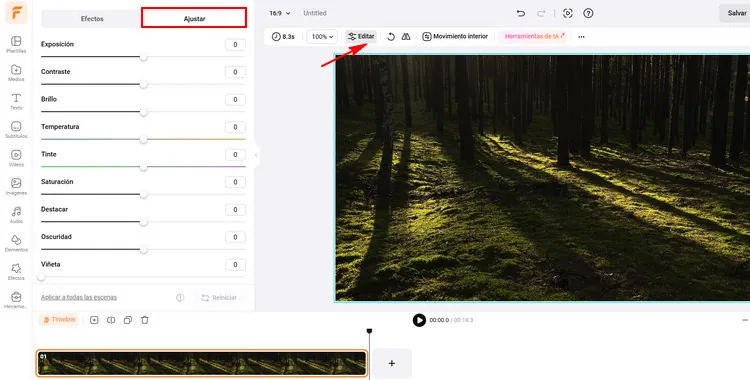
Ilumina tus fotos oscuras - FlexClip
Luego, puedes elegir entre los diversos filtros de FlexClip, como escena o cromático, para agregar un toque cinematográfico adicional a tus fotos aclaradas.
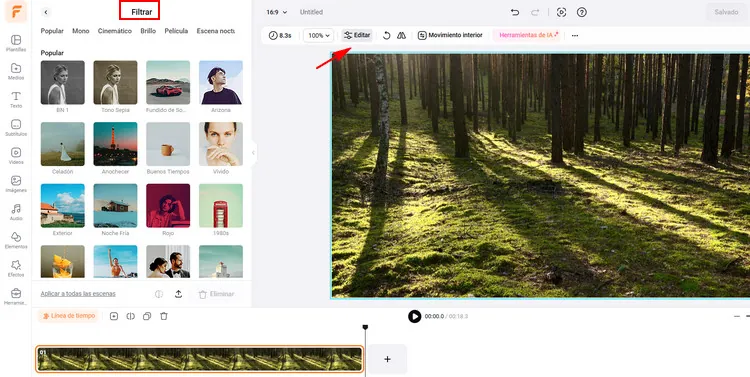
Añadir filtro a la imagen - FlexClip
Una vez que hayas terminado la edición de la imagen, puedes hacer clic en el botón Exportar marco para descargar tu imagen generada con solo unos clics.
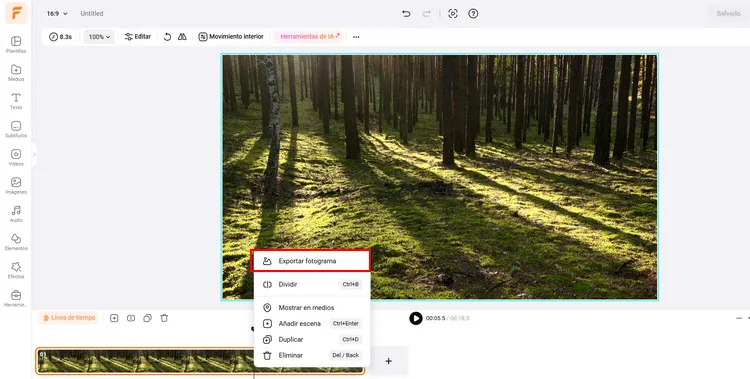
Descarga tu imagen generada - FlexClip
Además de permitirte aclarar rápidamente tu foto oscura, FlexClip también ofrece varias funciones de edición de video para que explores. Puedes usar FlexClip para:
Palabras finales
Aclarar una foto oscura puede hacer que esta foto se vea más atractiva y cautivadora. FlexClip también es un buen editor de video con diversas funciones de edición de video. ¡Ven a explorar más creación de videos ahora mismo!


